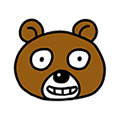ZUM 인터넷 시작페이지 바꾸기
2023. 9. 5. 13:00
컴퓨터를 사용하다보면 백신프로그램, 압축프로그램, 캡쳐기능 프로그램, 동영상 플레이어 등 많은 프로그램을 필요로 하고 사용을 합니다. 이런 프로그램을 무료 및 유료로 개인 또는 기업에게 배포하여, 사용할 수 있게 한 대표적인 소프트웨어 회사인 이스트소프트라는 회사가 있습니다. 국내 시장 점유율 1위 보안 프로그램인 알약으로 많이 알려져 있고, 그 외에 압축 프로그램 인 알집, 이미지 뷰어프로그램 알씨, 음악재생프로그램 알송, 정말 많이 사용하는 인터넷 익스 플로러에서 사용하는 도구 모음 알툴바 등 정말 많은 소프트웨어가 존재하고 있습니다.
근데 문제는 zum을 사용하다보면 위 프로그램들이 자신도 모르는 사이에 설치가 된다는 점입니다. 요즘에는 덜하지만 예전에 컴퓨터 사양이 그렇게 좋지 못할 때에는 위와 같은 프로그램들이 설치되어 컴퓨터가 느려지는 현상이 발생하기도 했기 때문에 zum 인터넷 시작페이지를 바꿔서 사용하는 분들이 많았습니다.

이스트소프트사의 계열사 중 하나인 줌(ZUM)인터넷 포털 사이트가 있는데, 보통 위에서 나열한 소프트웨어를 설치할 때 꼭 한 번씩 자동으로 시작 페이지로 설정이 되어서 들어가지 게 되는 사이트입니다. 이런 강제적으로 시작 페이지를 바꿔버리는 점 때문에 안티가 존재하는 줌(ZUM)인터넷 포털 사이트입니다.
네이버나 다음 또는 구글처럼 종합 포털 사이트로서 기본적으로 검색창이 존재하고 뉴스, TV, 허브, 쇼핑, 코인, 자동차, 여행, 증권정보, 블로그까지 두루 두루 갖추고 있어서 나름 괜찮은 대한민국의 포털 사이트입니다.
시작페이지 바꾸기

보통은 이스트소프트사의 소프트웨어를 사용하기 위해 설치하다가 줌(ZUM)으로 시작페이지로 설정이 되어서 이를 그대로 사용하는 경우가 있고, 줌(ZUM)인터넷 포털 사이트를 이용하는게 편리하고 좋아서 사용하는 등 개인의 취향의 따라 차이가 있는데 이런 이스트소프트사의 줌(ZUM)인터넷 포털 사이트를 시작페이지로 설정하는 방법에 대해 알아보도록 하겠습니다.
일단 웹 브라우져에 따라서 시작페이지를 설정하는 방법이 틀리니, 하나씩 보도록 하겠습니다. 우선 구글의 크롬 웹 브라우져는 우측 상단에 점 세개의 아이콘을 누르고 설정으로들어가셔서 새 페이지를 추가를 눌러 주시어 https://zum.com/ 을 입력하고 적용을 하시면 줌(ZUM)인터넷 포털 사이트가 시작 페이지로 설정이 됩니다.
홈페이지 설정하기

우리가 많이 쓰는 마이크로소프트사의 인터넷 익스플로러는 우측 상단의 톱니바퀴모양의 설정을 클릭하고 인터넷 옵션으로 들어가신 후 시작페이지 주소에 https://zum.com/ 을 입력하고 완료를 하시면 됩니다.
모질라 파이어폭스 웹 브라우져 역시 상단 카테고리의 도구로 들어가셔서 설정을클릭하여 사용자 지정 URL을 누른 다음에 시작페이지를 작성 https://zum.com/ 을 작성하신 후 완료를 누르시면 됩니다.
네이버 웨일 브라우저는 우측 상단에서 더보기를 클릭한 다음 설정으로 들어간 후에 기본카테고리 안에 시작 페이지로 들어가셔서 홈페이지를 누르신 후 https://zum.com/ 로 설정 변경하고 완료하면 네이버 웨일 시작페이지가 줌(ZUM)인터넷 포털 사이트로 열리게 됩니다.